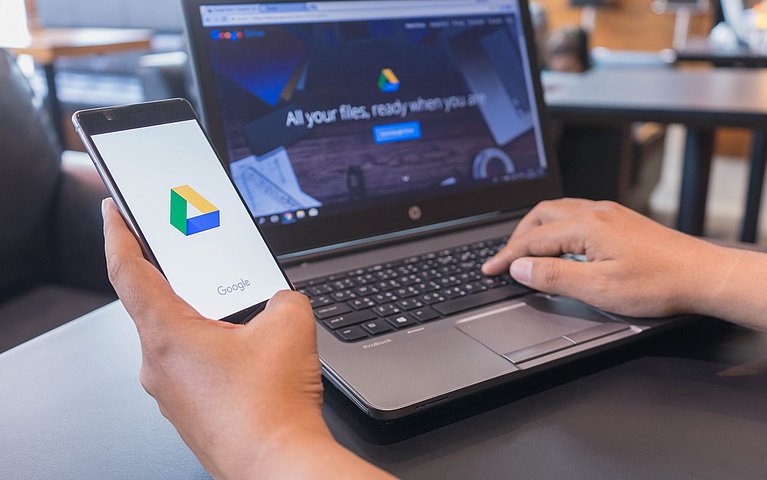
Wie Sie eine Excel Datei speichern und teilen, um mit anderen Personen zusammenzuarbeiten
Wenn mehrere Arbeitskollegen an einem Projekt oder einer Aufgabe arbeiten, ist es oft notwendig, gemeinsam eine Excel-Arbeitsmappe oder eine Tabelle des Programms Excel zu bearbeiten. Vor der Freigabe ist allerdings darauf zu achten, das richtige Format auszuwählen sowie die Excel-Datei korrekt zu speichern. Weiterhin sollten Nutzer auf die Dateigröße achten und bei Möglichkeit aufteilen. Mitunter reicht jedoch die Veröffentlichung der Daten aus, damit darauf zugegriffen werden kann.
Excel-Datei speichern: So geht’s
Mithilfe der Tastenkombination für Excel "Strg + S" bzw. über "Datei > Speichern" oder "Speichern unter" ist es möglich, die aktuelle Excel-Datei unter einem individuellen Dateinamen zu speichern. Excel bietet neben seinen standardmäßigen Dateitypen .xls und .xlsx das Speichern im OpenDocument- oder PDF-Format.
Ihre Excel-Arbeitsmappen lassen sich gezielt am gewünschten Speicherort abspeichern, indem Sie den Standardspeicherort vorab festlegen. Auch eine Änderung des Speicherorts kann mit wenigen Schritten durchgeführt werden. Mitunter ist es hilfreich, wenn in einer Zelle der Arbeitsmappe der Ordner beziehungsweise der Speicherpfad des Dokuments angezeigt wird. Das ermöglicht diese Tabellenfunktion.
Mit einer Sicherheitskopie die Excel-Datei speichern
Das Anlegen von Sicherheitskopien von wichtigen Excel-Dateien ist ratsam, bevor Änderungen im Dokument vorgenommen werden. Eine Sicherheitskopie lässt sich durch die Verwendung einiger Excel-Funktionen oder durch die Nutzung eines Makros erzeugen. Sie können Ihre Excel-Arbeitsmappe auch so konfigurieren, dass bei jeder Änderung eine Sicherungskopie der vorherigen Arbeitsmappen-Version abgespeichert wird.
Infolge eines Stromausfalls oder eines unbeabsichtigten Schließens einer nicht abgespeicherten Excel-Datei können Daten und wertvolle Arbeitszeit verloren gehen. Daher empfiehlt es sich, die Excel-Funktion "AutoWiederherstellen" zu aktivieren, um eine automatische Datenspeicherung zu veranlassen.
Anleitungsvideo: Microsoft Excel: Datei speichern und mit anderen Benutzern teilen
Excel-Datei teilen: die Möglichkeiten
Möchten Sie die Daten einer Excel-Arbeitsmappe oder ein Dokument mit weiteren Benutzern teilen, dann stehen Ihnen neben den integrierten Freigabe-Funktionen auch weitere Optionen zur Verfügung:
- Ein Diagramm aus hinterlegten Daten lässt sich beispielsweise im firmeneigenen Intranet oder auf einer Webseite veröffentlichen. Dazu müssen Sie mithilfe einiger Funktionen die Daten einer Excel-Liste als Grafik exportieren. Excel bietet ebenfalls die Möglichkeit, einen gewünschten Teilbereich aus einer Excel-Tabelle als Grafik zu kopieren, um ihn in einer Präsentation oder in einer anderen Anwendung einzufügen und darzustellen.
- Excel-Listen oder einzelne Tabellenblätter lassen sich unkompliziert und schnell per E-Mail an Arbeitskollegen versenden. Die Integration einer passenden Schaltfläche in die Symbolleiste von Excel erleichtert das Versenden ebenso wie die Nutzung dieses hilfreichen Makros.
- Eine Excel-Arbeitsmappe lässt sich auch über ein Netzwerk teilen und somit von mehreren Anwendern bearbeiten. Davor kann die Arbeitsmappe durch die Nutzung eines Makros kopiert und mit einem anderen Dateinamen abgespeichert werden.
- Zuletzt können Sie die Excel-Datei teilen, indem Sie die Arbeitsmappe auf einer Online-Cloud wie beispielsweise OneDrive speichern. Dadurch können weitere Anwender die Datei bearbeiten.
Eine Excel-Datei teilen mit mehr Sicherheit
Einige Funktionen schützen neben den Excel-Daten auch die zur Verfügung gestellten Informationen:
- Digitale Signaturen lassen sich komfortabel in eine Excel-Datei oder Mappe einbinden, um die Daten-Integrität und Echtheit sicherzustellen. Eine digitale Signatur weist andere Personen darauf hin, dass die Inhalte der Arbeitsmappe oder des Dokuments überprüft und signiert wurden.
- Bevor eine Excel-Tabelle oder eine Arbeitsmappe in irgendeiner Form an Teamkollegen oder andere Personen weitergegeben wird, sollte sie von persönlichen Daten und Informationen bereinigt werden.
- Der Schutz der Formeln eines Excel-Tabellenblattes oder einer Mappe verhindert ungewollte Veränderungen, wenn mehrere Personen an einem Dokument arbeiten.
- Vor der Weitergabe einer Arbeitsmappe kann es sinnvoll sein, die einzelnen Tabellenblätter in eine neue Excel-Arbeitsmappe zu kopieren und die Formeln durch Werte zu ersetzen.
Das passende Format, um eine Excel-Datei zu teilen
Firmen und Unternehmen nutzen häufig neuere und ältere Versionen von Excel. Es kann mitunter notwendig sein, den Dateityp einer Excel-Datei abzuändern:
- Über das Menü von Excel lässt sich eine Datei relativ einfach als PDF abspeichern.
- Mit wenigen Schritten lässt sich eine Excel-Datei oder Tabelle im CSV-Format abspeichern.
- Damit eine Excel-Datei mit älteren Versionen kompatibel ist, kann sie im Dateiformat XLS abgespeichert werden.
- Der ganze Inhalt eines Ordners lässt sich mithilfe eines Microsoft-Tools in das Dateiformat XLSX konvertieren.
- Damit abgespeicherte Excel-Dateien von älteren Programmversionen gelesen werden können, kann eine manuelle Kompatibilitätsprüfung durchgeführt werden.
Die Größe einer Excel-Arbeitsmappe verkleinern
Eine Excel-Tabelle mit mehreren tausend Zeilen können Sie nicht so einfach freigeben. Bevor Sie eine große Excel-Datei teilen, ist es erforderlich, diese z. B. mithilfe eines Makros zu splitten. Sie können die Dateigröße aber auch mit diesen Tipps deutlich reduzieren. Sie können sowohl bei älteren als auch bei neueren Excel-Versionen ein Bild oder alle Grafiken der Mappe komprimieren und zwischen verschiedenen Auflösungen wählen.
Fazit: Eine Excel-Datei speichern und mit weiteren Anwendern teilen
Wenn andere Personen die Daten einer Excel-Arbeitsmappe benötigen, dann stehen Anwendern mehrere Optionen zur Verfügung. Zunächst sollten Nutzer die Excel-Datei speichern. Dazu stehen verschiedene Dateitypen zur Verfügung. Um eine Excel-Datei zu teilen, sollte vorab ein eindeutiger Dateiname festgelegt werden. Weiterhin kann vor möglichen Änderungen eine Sicherheitskopie, beispielsweise mithilfe von Makros, angefertigt werden. Das Programm Excel erlaubt weiterhin, die Größe der Excel-Dateien zu verkleinern oder die Arbeitsmappe zu splitten, das Dateiformat umzuändern oder eine digitale Signatur einzufügen, bevor Nutzer die Excel-Datei für andere Personen freigeben.
Weitere interessante Artikel zum Thema Excel
- Wenn mehrere Personen an einer Excel-Tabelle arbeiten, ist es hilfreich, Veränderungen der Inhalte oder Formeln zu erkennen.
- Das komplette Excel-Tabellenblatt einer Arbeitsmappe lässt sich schnell in eine andere Excel-Arbeitsmappe verschieben oder kopieren.
- Leere Zeilen lassen sich dauerhaft mit einer Auto-Filters-Funktion entfernen.
- Das Löschen von überflüssigen Inhalten reduziert die Dateigröße einer Excel-Datei.
- Excel-Formeln einer Arbeitsmappe lassen sich in einem Zug in Zahlen umwandeln.
- Für Excel-Dateien kann eine Vorschaugrafik hinterlegt werden.
- Mithilfe dieser Protokollfunktion sehen Sie immer den Zeitpunkt und die Person, welche Zellinhalte verändert hat.
FAQ
Wie lässt sich eine Excel-Tabelle freigeben?
Öffnen Sie die Arbeitsmappe und klicken Sie danach auf die Überprüfen-Registerkarte. Navigieren Sie über "Änderungen" auf die Freigabe-Option "Benutzer dürfen Bereiche bearbeiten". Wählen Sie im Benutzerberechtigungen-Menü "Neu" aus, bevor Sie anschließend die freigegebene Tabelle definieren.
Wo finde ich die automatischen Sicherungskopien von Excel?
Durch die Aktivierung der AutoWiederherstellen-Funktion speichert Excel in der Standardeinstellung den gerade geöffneten Arbeitsbereich alle zehn Minuten. Die Sicherungskopie sollte sich im selben Ordner wie die Originaldatei befinden.
Wie kann ich bei einer Arbeitsmappe den Schreibschutz deaktivieren?
Öffnen Sie Ihre Arbeitsmappe. Klicken Sie im Datei-Menü auf "Informationen" und deaktivieren Sie danach im Allgemein-Bereich das Kästchen "Gesperrt".










